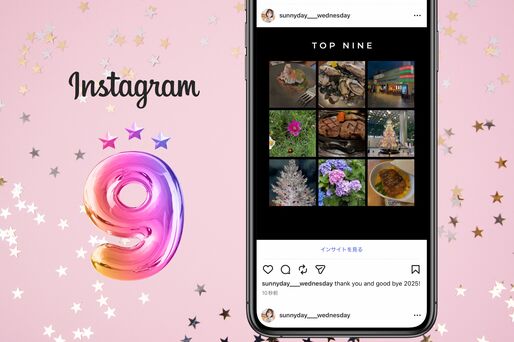年末年始の時期にインスタでは、その年のお気に入り写真や一番いいねが集まったフィード投稿の「ベスト9」を1枚の画像にまとめた投稿が多くのユーザーからシェアされます。
過去には、インスタのユーザーネームを入力するだけでベストナイン投稿を作れる専用サイトがありましたが、現在はそのサイトで投稿を作ろうとしてもエラーが起きてしまい、正常に作動しない状態にあります。そのため、2025年版のベストナイン投稿を作るには、無料のアプリを使う方法が一番簡単です。
本記事では、インスタでベストナイン投稿を作れるiPhoneおよびAndroidスマホ向けのおすすめアプリを紹介。実際の作り方から作れない原因までわかりやすく解説します。
本記事では、ベストナインを作成できる無料アプリを3種類紹介していますが、そのなかでも特にiPhoneユーザーにおすすめなのは「Top Nine for Instagram 2025」というアプリです。
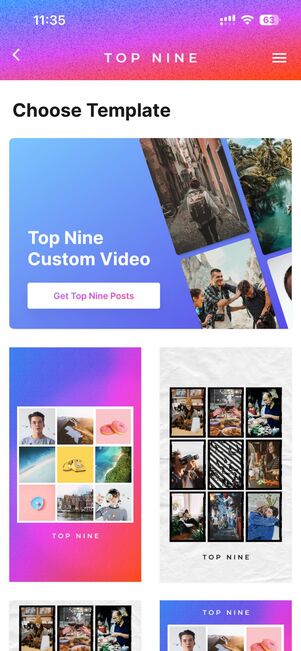
「Top Nine for Instagram 2025」は無料のテンプレートが豊富
Top Nine for Instagram 2025には、フィード投稿やストーリー用のサイズに設定されたものなど計14種類のテンプレートが用意されており、すべて無料で使えます。
ベストナイン作成アプリの中には無料で使えるテンプレートが1つしかないものもあるため、さまざまなテンプレートを試したい人はTop Nine for Instagram 2025を使ってみましょう(使い方)。
なお、Androidスマホ向けアプリには現状「ベストナイン投稿専用」で優秀なアプリはあまり見当たりません。ただし、写真編集アプリ「EPIK」を使えば、代替的に「ベストナイン風」の画像を作れます。
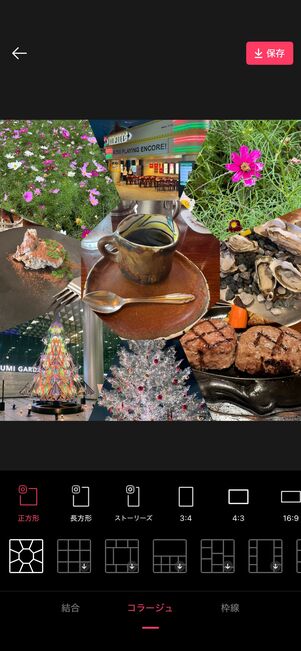
好きな写真9枚を自由にコラージュして「ベストナイン風」の画像が作れる「EPIK」
自分で好きな画像9枚を自由にレイアウトでき、おしゃれなコラージュ画像を作れるのでおすすめです(使い方)。
インスタの「ベストナイン」とは?
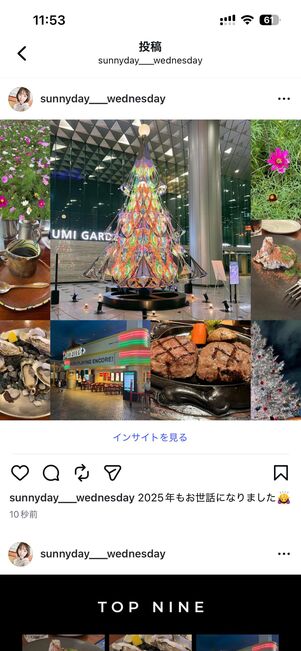
EPIKでベストナインを作成した投稿例
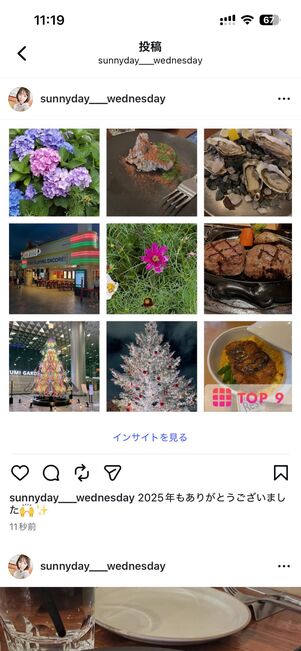
TOP 9でベストナインを作成した投稿例
年末に近づくと、インスタでは今年の振り返りとしてベストナインを投稿する人が増えます。ベストナインの多くは、その年で最もいいねの数が集まった上位9投稿を、9分割したグリッドでレイアウトして紹介する形式です。
2021年までは、ユーザーネームを入力するだけでベストナインが自動的に生成される便利なサイトが使えましたが、2025年現在、そのサイトでまとめ投稿を作ろうとしてもエラーになってしまい作成できません。その代わりに、次で紹介する無料アプリを利用すれば簡単にベストナインを作成可能です。
ベストナイン投稿を作れる3つの無料アプリと使い方
ベストナイン投稿が作れる無料アプリ3つを実際の使い方とともに紹介します。
テンプレートが選べる「Top Nine for Instagram 2025」(iOSのみ)
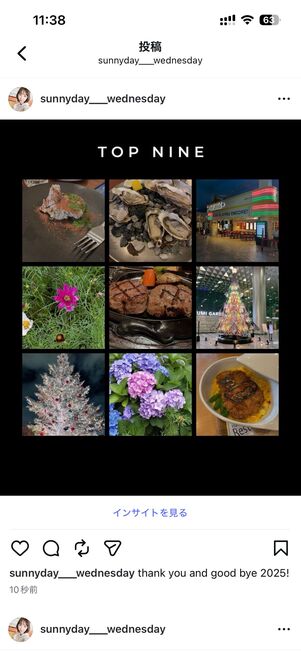
フィード投稿に使った例

ストーリー投稿にぴったりのサイズでも作れる
「Top Nine for Instagram 2025」は、アプリ内でインスタのユーザーネームを入力するだけで、2025年のインスタ投稿の中からいいね数が多い投稿を9枚自動でピックアップしてくれます。アプリ上でインスタアカウントへログインする必要もありません。ベストナイン用の背景テンプレートは豊富に用意されており、フィード投稿だけでなくストーリーへシェアするのにぴったりのサイズもあります。
インスタの「ユーザーネーム」とは?
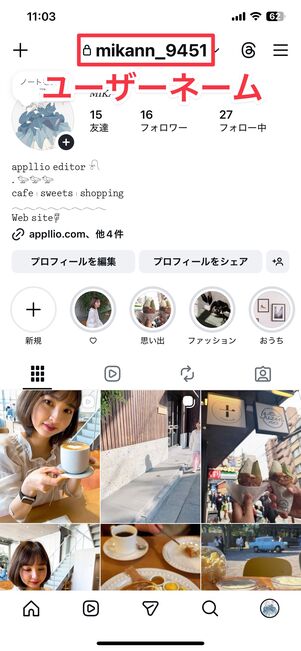
インスタのユーザーネームは、自身のプロフィール画面上部に表示されている
インスタのユーザーネームは、アカウントを特定するための識別記号です。自分のプロフィール画面の上部に表示されています。
ベストナイン投稿を作れるアプリに、このユーザーネームを入力すれば、自動でまとめ投稿を作ってくれます。
ただし、アカウント設定が非公開(鍵アカ)になっていると、このアプリではベストナインを作れません。普段は非公開アカウントにしている人も、ベストナインを作るときだけ一時的に非公開設定を解除する必要があります。
また本アプリは、いいねが1以上のフィード投稿だけをベストナインに使う仕組みとなっているため、インスタにアップされているフィード投稿のいいねが「すべて0」の場合、エラーが発生してベストナインを作成できません。
「Top Nine for Instagram 2025」を使って、今年のベストナイン投稿を作る方法を解説します。
-
アプリを起動して、インスタのユーザーネームを入力する
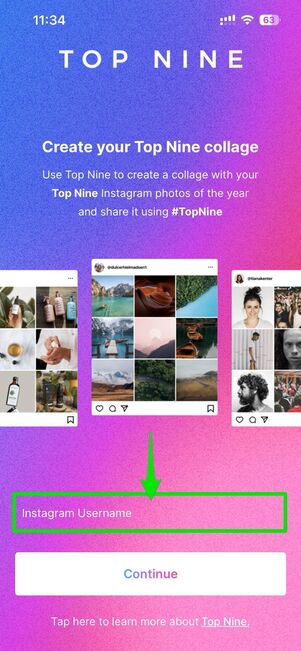
「Instagram Username」を選択

ユーザーネームを入力したら[Continue]をタップ
「Top Nine for Instagram 2025」のアプリを起動し、「Instagram Username」を選択。自身のインスタのユーザーネームを入力します。
入力が終わったら[Continue]をタップしてください。
ベストナインが作成されたらテンプレートを選ぶ
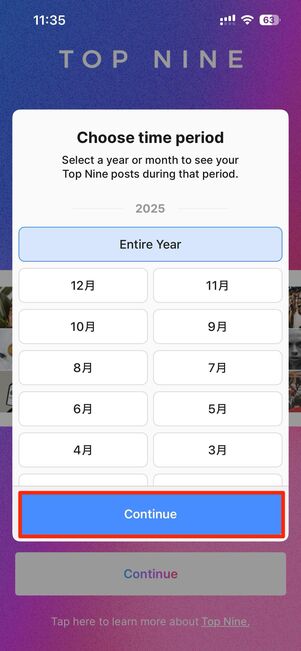
期間を決めて[continue]をタップ
どの期間のTOP 9を作成するか問われるので、2025年で作成したい場合はそのまま[continue]をタップしてください。なお、月ごとの作成も可能です。
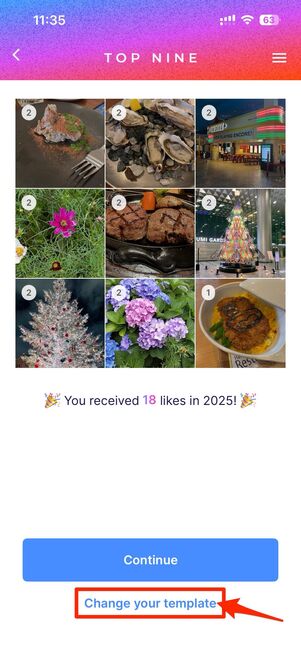
ベストナインの画像が作成されたら[Change your template]でテンプレートの選択に進む

使いたいテンプレートをタップ
2025年の中でいいね数が多かった9枚の画像が自動でレイアウトされ、ベストナイン画像として生成されます。
次に画面下部の[Change your template]をタップ。テンプレート一覧が表示されるので、色や投稿目的にあったサイズのテンプレートを選択しましょう。フィード投稿であれば正方形、ストーリーであれば縦長タイプがおすすめです。
[Continue]を押して画像の保存・共有に進む
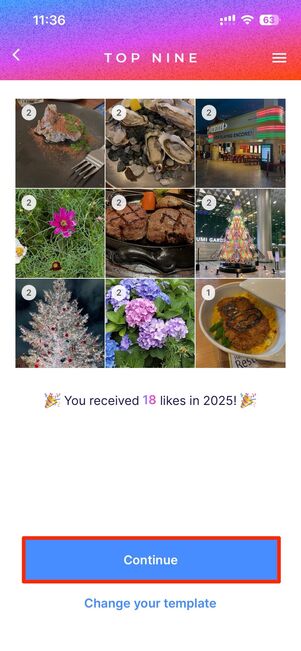
[Continue]を押す
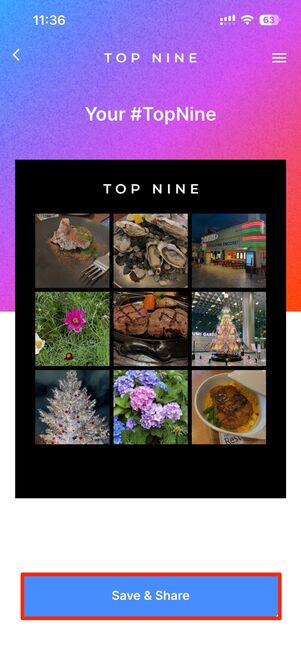
[Save & Share]をタップ
テンプレートを選び終わったら、前の画面に戻ります。画面下部の[Continue]→[Save & Share]の順にタップすると、共有メニューが開きます。
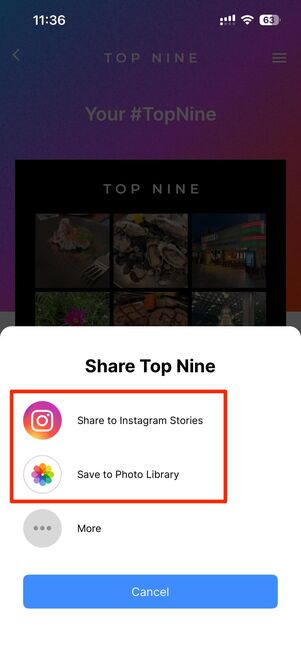
端末への保存やインスタでの共有ができる
画像を端末に保存したり、Instagramアプリにそのまま投稿したりできます。
Instagramアカウントへのログインなしで作れる「TOP 9」(iOSのみ)
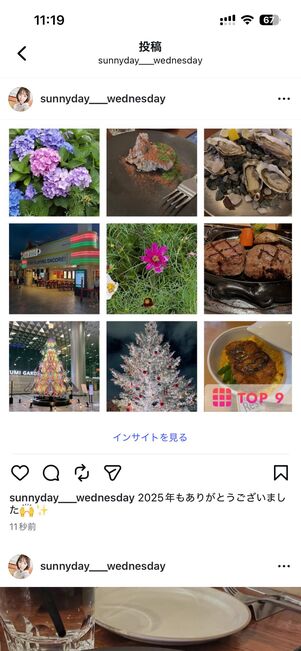
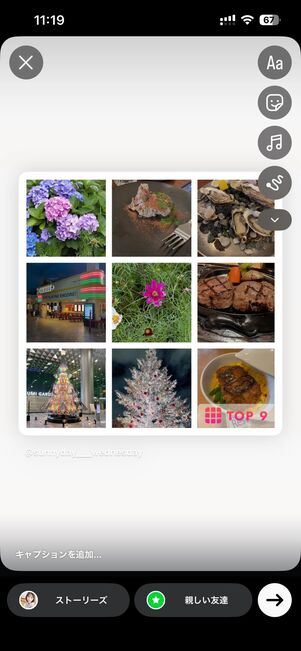
「TOP 9」で作成したベストナイン投稿。ストーリーへのシェアも可能
「TOP 9」は、インスタのユーザーネームを入力するだけで、今年いいねが多く集まった投稿9枚(ベストナイン)のコラージュを作ってくれるアプリです。Instagramアカウントでログインする必要はありません。
ただし、アカウントの設定が「非公開(鍵アカ)」になっていると、このアプリではベストナインを作れません。普段は非公開アカウントにしている人も、ベストナインを作るときだけ一時的に非公開設定を解除する必要があります。
「TOP 9」を使って、ベストナイン投稿を作る方法を紹介します。
-
アプリの初期設定をおこなう
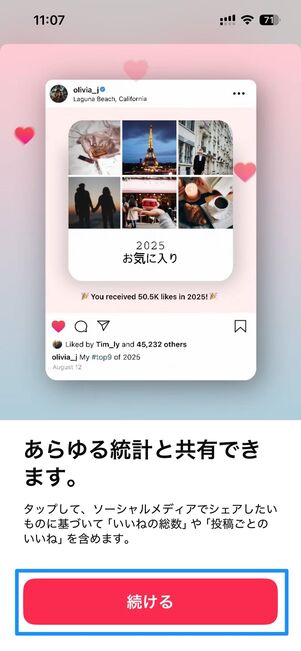
[続ける]をタップ
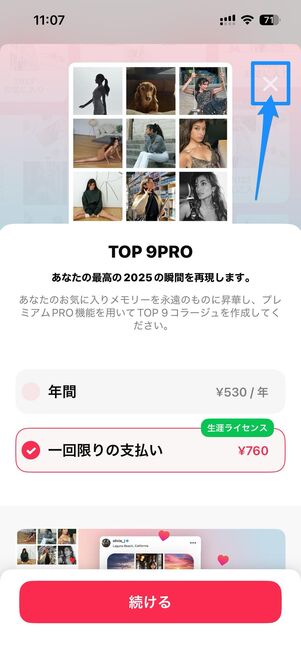
無料版を使うなら画面右上の[✕]を選択
「TOP 9」のアプリを開いたら、チュートリアル画面が表示されます。画面下の[続ける]ボタンを押して次に進みます。
何回か[続ける]ボタンを押していると、最後に有料版へのアップグレードの案内が表示されます。不要であれば右上の[×]ボタンで案内を消しましょう。
一番上のテンプレートをタップ
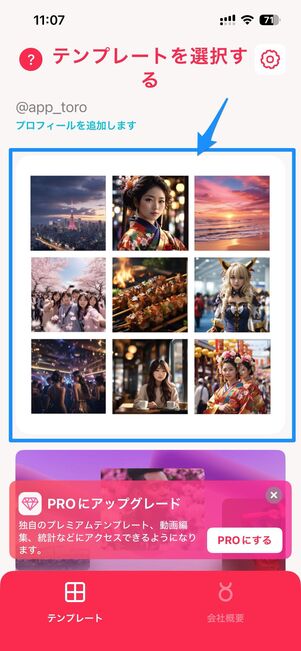
一番上のテンプレートを選択
無料版を選択した場合、無料版のテンプレートは一番上のタイプしか利用できません。一番上にあるテンプレートをタップしてください。他はすべて有料版限定となります。
インスタのユーザーネームを入力する
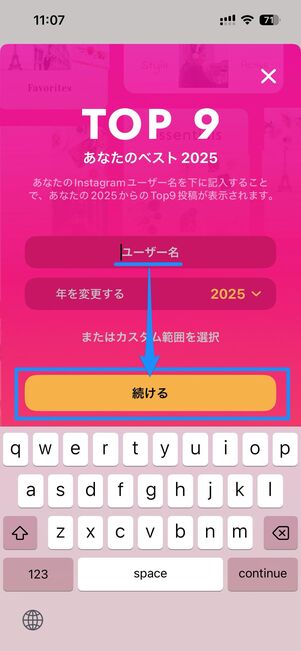
インスタのユーザー名を入力して[続ける]をタップ
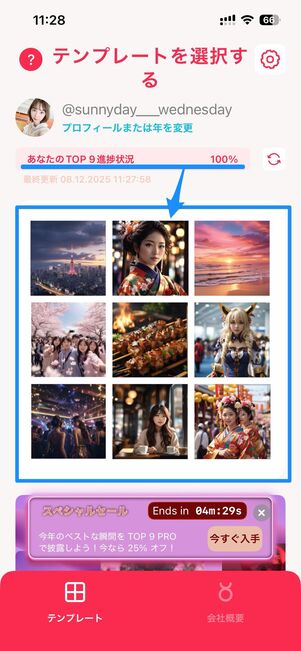
進捗状況が100%になったらテンプレートを選択
「ユーザー名」の欄に自分のインスタのユーザーネームを入力し、[続ける]を押します。
「あなたのTOP 9進捗状況」が100%になったら、一番上のテンプレートを選択しましょう。
画像を保存もしくはInstagramアプリで投稿する
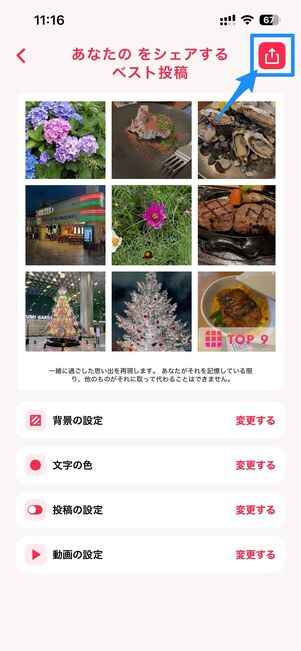
右上の共有ボタンをタップ
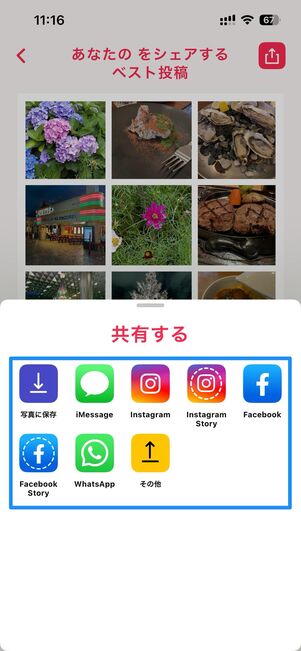
端末への保存やインスタでの共有などができる
いいね数が多い上位9投稿が1枚にまとまった画像が生成されます。画像の背景色やテキスト文字などは画面下の各設定ボタンから変更できます。なお、画像右下に入る「TOP 9」のロゴを取り除くには、有料版へのアップグレードが必要です。
編集が終わったら、最後に画面右上の共有ボタンをタップしましょう。スマホのアルバムに画像を保存したり、インスタにそのまま投稿したりできます。
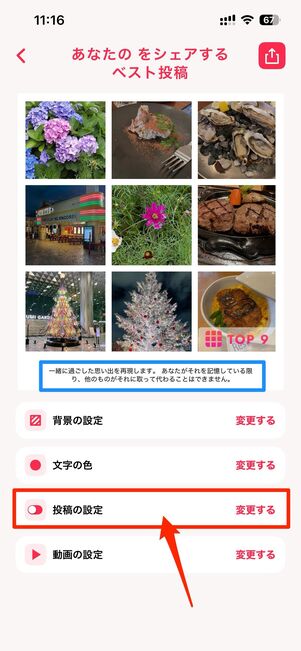
画像下部の文章を消すには「投稿の設定」をタップ

「タグライン」をオフにする
作成したベストナインの画像には、デフォルトで文章が表示されます(上の画像の青枠箇所)。文章を非表示にしたい場合は、画面下部の「投稿の設定」を押して「タグライン」をオフにすれば設定が反映されます。
お気に入りの9枚をコラージュできる「EPIK」(iOS・Android)
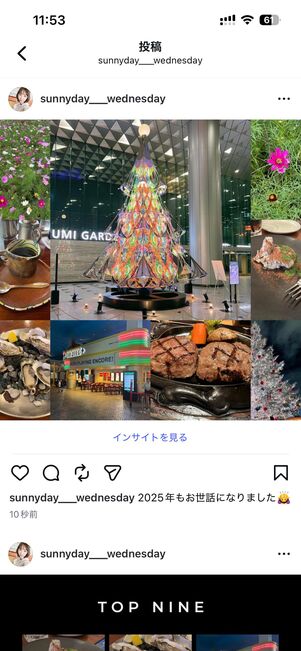

EPIKで作ったベストナイン風コラージュ画像
自分でお気に入りの写真をセレクトしてベストナインを作成する方法もあります。「EPIK」アプリのコラージュ機能を使えば、9枚の写真を選ぶだけで簡単にコラージュ画像が作成できます。
前述の2アプリとは違い、自動で投稿を選んでくれるアプリではないため、手動で写真を選んでレイアウトしなければならない点に注意してください。
-
[もっと見る]から[コラージュ]を選択する
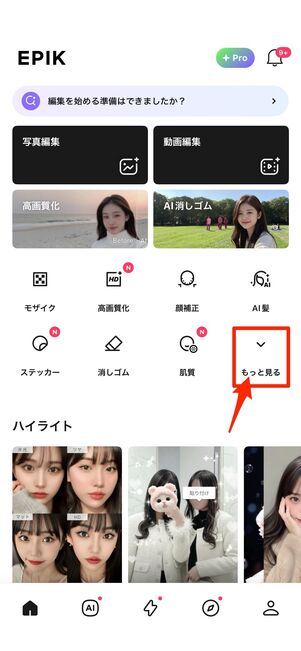

[もっと見る]→[コラージュ]を選択
EPIKアプリを起動したら、[もっと見る]をタップし[コラージュ]を選択します。
端末のアルバムから写真を9枚選択する
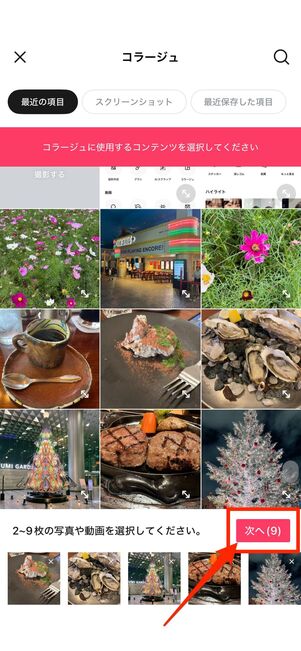
写真を9枚選んで[次へ]をタップ
スマホのアルバムから写真を選ぶ画面に遷移します。ベストナインとして取り上げたい写真を9枚セレクトし、[次へ]を押しましょう。
好みのサイズと分割レイアウトを設定する
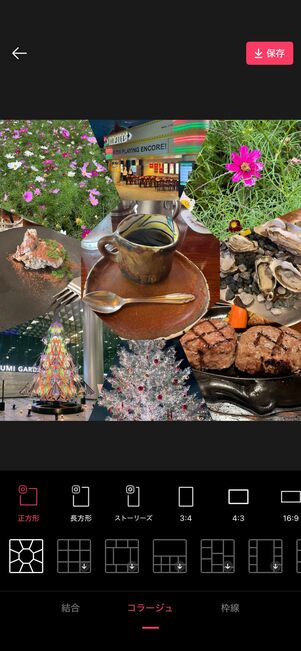
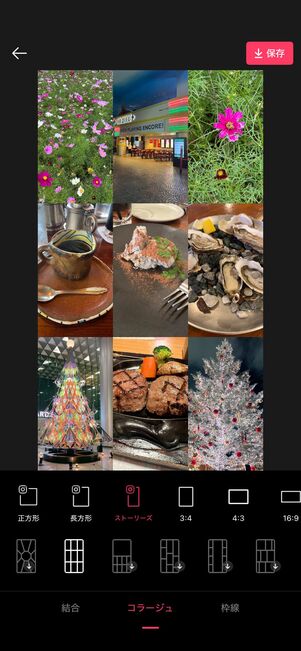
投稿サイズと分割レイアウトを選ぶ
投稿サイズと分割レイアウトを選べます。正方形や縦長タイプ、ストーリー用などのサイズがあるので、自分が投稿したいタイプを決めましょう。
今回はストーリーに投稿するために「ストーリーズ」タイプを選択しました。
枠線の太さや色を編集する
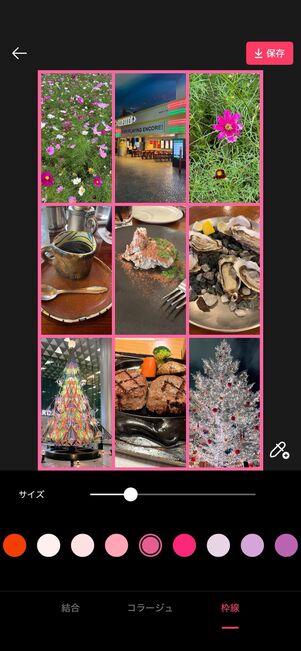
枠線の太さや色を変えられる
枠線の太さや色を変更できるので、イメージに合うよう編集します。
完成した画像を端末に保存して完了
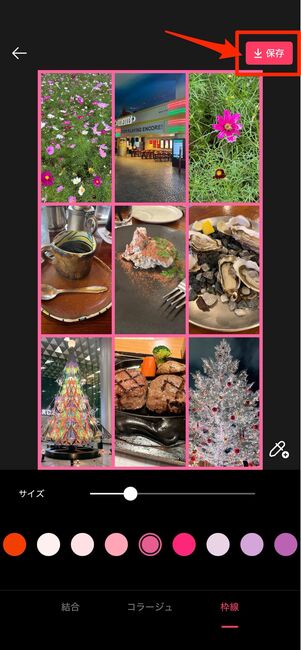

画面右上のダウンロードボタンで端末に保存できる
最後に画面右上の[保存]ボタンから画像を保存します。「保存完了!」が表示されたらベストナインの画像が端末に保存されます。
あとはその画像をインスタで投稿すればOKです。
インスタのベストナインが作成できないときの原因
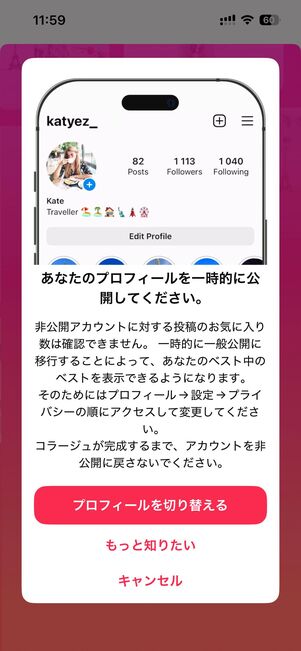
非公開アカウントのユーザーネームを入力してもエラーになる
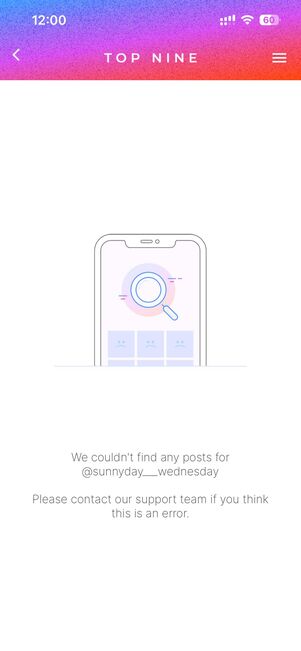
「Top Nine for Instagram 2025」は、フィード投稿のいいね数が0だと画像を作成できない
本記事で紹介しているベストナイン作成専用アプリ(「TOP 9」と「Top Nine for Instagram 2025」)は、いくつかの条件をクリアしていないとアプリでエラーが発生してしまい、ベストナインを作成できません。作成できないときに考えられる原因は主に次の通りです。
- インスタグラムが非公開アカウントのままになっている
- インスタグラムのユーザーネームを誤って入力している
- インスタグラムのすべてのフィード投稿に対するいいねが0(「Top Nine for Instagram 2025」は、いいねが1以上のフィード投稿だけをベストナインに使う仕組み)
- アプリ自体に不具合が発生している
- 通信状態が悪い
「Top Nine for Instagram 2025」については、インスタのいいねが1つ以上あるフィード投稿だけをまとめる仕組みとなっているため、特に注意が必要です。「TOP 9」はいいねが0のフィード投稿もベストナインの対象となります。
ちなみに「TOP 9」「Top Nine for Instagram 2025」ともに、インスタのフィード投稿が9個未満でもベストナインを作れますが、9個未満で作成すると画像が足りない分の空白箇所ができてしまいます。その場合「TOP 9」については、空いている箇所に後から別の写真を追加することも可能です。